Windows 10, hesabınızı bir parola ile korumanıza izin verir. Otomatik oturum açmayı yapılandırmadan hesabınız için bir parola ayarladıysanız veya bir Microsoft hesabı kullanıyorsanız, Windows 10 her açtığınızda parola ister, yeniden başlatır, hazırda bekletme modundan çıkar ve bilgisayarı uyku modundan çıkarır.
Otomatik oturum açma özelliğini açmadıysanız, Windows 10 parolanızı girmenizi veya bilgisayarın kilidini açmak için parmak izi, PIN veya resim şifresi gibi mevcut diğer oturum açma yöntemlerini kullanmanızı ister.

Windows 10 PC'niz uyku modundan uyandığınızda şifre sormuyorsa veya uyku modundan uyandığınızda Windows 10'un şifre istemesini durdurmak istiyorsanız, uyku modundan çıktıktan sonra şifreyi zorunlu kılabilir / devre dışı bırakabilirsiniz. mod seçeneği.
Windows 10'un (10240) ilk sürümünde ve Windows'un önceki sürümlerinde, Windows 10'un Denetim Masası'ndaki uyku modundan uyandıktan sonra parola gerektirmesini veya gerektirmemesini sağlayabiliriz. Ancak, Windows 10'un en son sürümünde, Açılışta bir şifre iste seçeneği, Denetim Masası'nın Güç Seçenekleri penceresinden yeni Ayarlar uygulamasına taşınmıştır.
Windows 10'un uyku modundan çıktıktan sonra parola istediğinden emin olmak, bilgisayarınıza ve verilerinize yetkisiz erişimi önlediğinden önemlidir. Bu nedenle, Windows 10'un uyku modundan çıkarıldığında bir şifre gerektirmesini öneririz.
Bu kılavuzda, Windows 10'da uyku modundan sonra parola gerektiren nasıl açılıp kapatılacağını göreceğiz.
PC uyku modundan uyandığında şifre iste
ÖNEMLİ: Bu adımları gerçekleştirmek için yönetici olarak oturum açmanız gerekir.
Adım 1: Ayarlar uygulamasını açın. Hesaplar'ı ve ardından Oturum Açma seçenekleri'ni tıklatın.
Adım 2: Oturum açma gerekli bölümünde, “Uzaktaysanız, Windows ne zaman tekrar oturum açmanızı ister? “Seçeneği. Burada, açılır iletişim kutusundan PC uyku modundan çıktığında seçeneğini belirleyin, Windows 10 uyku modundan çıktıktan sonra parola ister.
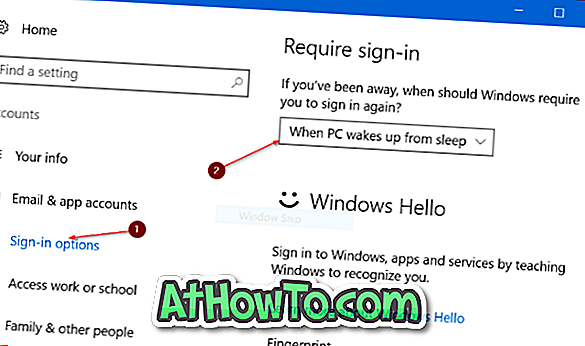
Ve eğer görürseniz “ Bu bilgisayar uyku modundan uyandığında kimlik doğrulaması gerekiyor. Bu ayarı değiştirmek için yönetici olarak oturum açın ”mesajı, lütfen bir yönetici hesabı kullanarak oturum açın ve yukarıdaki adımları tekrar deneyin.














